So fügen Sie einer WordPress-Website Ankündigungs- und Benachrichtigungsleisten hinzu
Veröffentlicht: 2020-07-25In diesem Artikel erfahren Sie, wie Sie einer WordPress-Website Ankündigungs- und Benachrichtigungsleisten hinzufügen.
Wenn Sie eine WordPress-Site betreiben, mussten Sie wahrscheinlich alle Ihre Benutzer gleichzeitig über etwas informieren. Vielleicht haben Sie Wartungsarbeiten geplant, und bald wird die Website für ein paar Stunden heruntergefahren. Vielleicht gibt es einen großen Wettbewerb, den Sie veranstalten, und Sie versuchen, möglichst viele Leute dazu zu bringen, sich vor Ablauf der Frist anzumelden. Dies sind alles Fälle, in denen Sie mit vielen Personen gleichzeitig sprechen möchten.
Eigentümer finden es möglicherweise schwierig, eine E-Mail-Explosion zu versenden, wenn sie etwas haben, das sie an die Öffentlichkeit bringen müssen. Es ist nicht möglich, etwas per Post zu versenden, da dies zu lange dauert. Die beste Lösung sind Website-Benachrichtigungsleisten über OptinMonster!
Im Folgenden zeigen wir, wie Sie einer WordPress-Website Ankündigungs- und Benachrichtigungsleisten hinzufügen, indem Sie OptinMonster verwenden.
In diesem Tutorial verwenden wir OptinMonster, klicken Sie auf die Schaltfläche, um es kostenlos herunterzuladen.
Benachrichtigungsleisten mit OptinMonster
In diesem Bild sehen Sie oben eine Benachrichtigungsleiste.
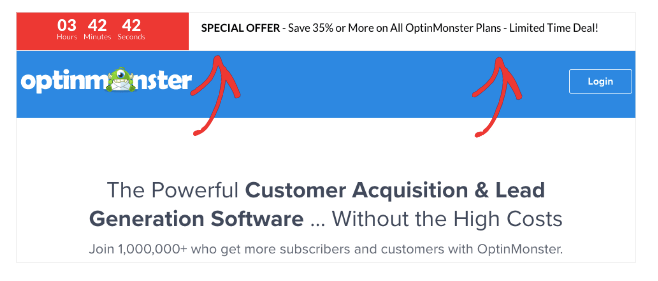
Website-Benachrichtigungen sind einfach Banner, die sich im oberen Bereich der Website befinden, um Ihre Benutzer zu informieren. Die Bannerleiste oben ist der perfekte Weg, um Leute auf dem Laufenden zu halten, ohne danach suchen zu müssen. Wenn Sie etwas sehr Wichtiges zu vermitteln versuchen, ist eine Benachrichtigungsleiste genau das, was Sie einfach tun müssen.
Warum sollten Ihre Benutzer nach wichtigen Informationen suchen? Es kann mehrere Minuten dauern, bis sie durch Links geklickt und herumgeblättert haben, damit sie finden, wonach sie suchen. Wenn Sie Benachrichtigungen verwenden, ist dies eines der ersten Dinge, die sie sehen.
Wann man sie verwendet
Die nächste Frage, mit der Sie sich möglicherweise beschäftigen, wäre, wann diese verwendet werden sollten. Nachdem Sie gelernt haben, wie Sie die Benachrichtigungsleisten verwenden, müssen Sie den richtigen Zeitpunkt für deren Bereitstellung kennen. Es gibt viele verschiedene Anwendungen. Diese können Folgendes umfassen:
- Eine neue Aktion durch Ihr Unternehmen
- Ein Countdown-Timer für Verkäufe
- Hinzufügen weiterer Benutzer zu Ihrer E-Mail-Liste
- Große Änderungen an der Website wie neue Produkte
- Notfallmeldungen
- Änderungen an den AGB
All dies wären Zeiten, die perfekt wären, um ein Banner oben zu verwenden, um Aufmerksamkeit zu erregen.
Ein Konto erstellen
An dieser Stelle fragen Sie sich wahrscheinlich, wo der Haken ist. Da ist gar nichts. OptinMonster hat es sehr einfach gemacht, eine Benachrichtigungsleiste oben zu vervollständigen. Es fügt sich gut in Ihre WordPress-Site ein und Sie benötigen keine Programmiererfahrung. Dieser Vorgang ist so einfach und kann in zehn bis fünfzehn Minuten durchgeführt werden.
Zuerst müssen Sie ein Konto bei OptinMonster erstellen. Fahren Sie fort und melden Sie sich mit Ihrem Benutzernamen und Passwort an. Wenn Sie keinen Zugriff haben, müssen Sie sich möglicherweise an den Kontoinhaber wenden, wenn Sie in einer Agentur arbeiten. Ihnen wird eine Seite angezeigt, die der folgenden ähnelt.
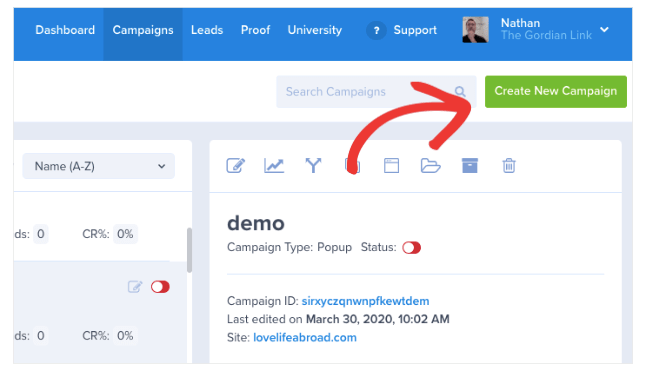
Hier sehen Sie viele verschiedene Optionen. Es mag zunächst verwirrend erscheinen, wenn so viele verschiedene Dinge auf dem Bildschirm zu sehen sind. Der Support befindet sich in der Nähe Ihres Profils und hilft Ihnen weiter, wenn Sie Schwierigkeiten mit dem Tutorial haben. Sie haben auch einen Link oben namens University. Dies ist eine weitere großartige Ressource, die Sie nutzen können, um sich in der Verwendung aller Facetten von OptinMonster zu schulen. Wenn Sie sich das angesehen und sich an das System gewöhnt haben, klicken Sie auf „Kampagne“ und dann auf „Neue Kampagne erstellen“.
Viele Vorlagen
Jetzt, da Sie eine neue Kampagne am Laufen haben, sehen Sie mehrere Optionen, wie z. B. Popup und Vollbild. Diese können wir später verwenden. Sie möchten auf die Option Floating Bar klicken. Dies ist die Leiste, die wir für Ihre Benachrichtigungen auf der Website verwenden werden.
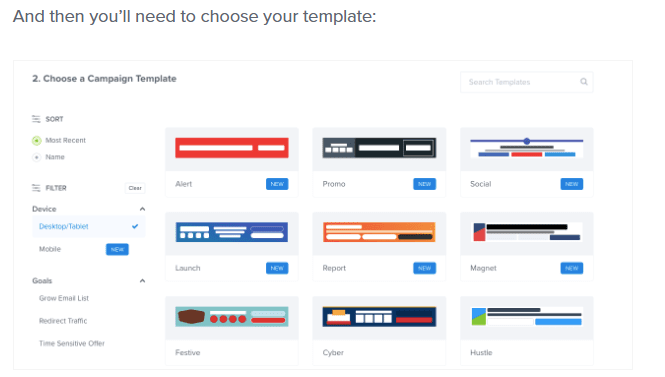
Sobald Sie sich für die schwebende Leiste entschieden haben, wählen Sie aus einer von vielen Vorlagen aus. Das ist richtig. Anstatt einen Programmierer oder Designer einstellen zu müssen, der für jede Stunde mehr als fünfzig Dollar berechnet, können Sie die Dinge bereits für Sie erledigt haben.
Eines der besten Dinge ist die Anzahl der verschiedenen Vorlagen, aus denen Sie wählen können. Es gibt viele verschiedene Farbkombinationen, sodass Sie diese mit jedem Farbschema kombinieren können, das Sie bereits auf Ihrer Website haben. OptinMonster hat Ihnen über 50 verschiedene Vorlagen zur Verfügung gestellt, aus denen Sie auswählen können. Dies wird Ihnen eine Menge Zeit und Geld sparen. Sie müssen nicht stundenlang mit HTML und CSS arbeiten, um den Code perfekt zu machen. Ihre Website-Banner-Benachrichtigung wird bereits für Sie erstellt. Sobald Sie die gewünschte Vorlage haben, klicken Sie darauf und fahren Sie mit dem nächsten Schritt fort.

Schwebende Einstellungen
Als nächstes fahren Sie fort und experimentieren Sie mit den Float-Einstellungen. Sie können die Position des Balkens verschieben, damit er die meiste Aufmerksamkeit erregt. Wenn Sie Ihre schwimmende Bar platzieren, sollte sie auffallen und Blicke auf sich ziehen. Wenn die Leiste so positioniert ist, dass sie leicht ignoriert werden kann, verfehlt sie den Zweck der Erstellung der Benachrichtigung. Sobald Sie mit der Positionierung zufrieden sind, können wir den angezeigten Text hinzufügen.
Text hinzufügen
Um mit der Bearbeitung Ihrer Textelemente zu beginnen, klicken Sie auf die Option und Sie sehen das Standardfeld.
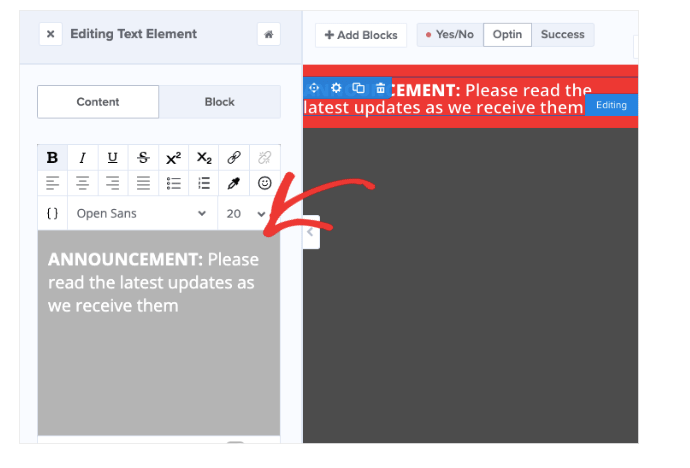
Wenn Sie auf den Text klicken, können Sie ihn im linken Fenster ändern. Hier können Sie über eine Neueinrichtung und einen bevorstehenden Verkauf sprechen, um Ihren Kunden große Einsparungen zu ermöglichen. Vielleicht möchten Sie für eine neue Produktlinie werben, die Sie gerade eingeführt haben.
Fühlen Sie sich frei, die Schriftart und die Größe Ihres Textes zu ändern. OptinMonster hat Ihnen viele verschiedene Möglichkeiten gegeben, mit denen Sie die Aufmerksamkeit Ihrer Kunden auf sich ziehen können. Sie haben auch die Möglichkeit, den Text fett oder kursiv zu verwenden. All dies sind großartige Möglichkeiten, um die Sichtbarkeit zu erhöhen.
Was sollten Sie schreiben?
Nachdem Sie die Schriftart und -größe bearbeitet haben, müssen Sie sich entscheiden, was die Benachrichtigung sagen soll. Wir können Ihnen Beispiele dafür geben, wie Sie Ihr Verkaufsgespräch gestalten können und wie Sie Ihren Kunden nicht verkaufen möchten. Würden Sie zum Beispiel von einem Banner mit der Aufschrift „Big Sale Coming Soon!“ angezogen? und ist das Wort Sale fett gedruckt? Dies wird die Aufmerksamkeit der Kunden auf sich ziehen und Ihre Conversions steigern, aber könnte es besser sein?
Seien Sie nicht zweideutig mit dem, was Sie anbieten! Sicher, Sie haben einen Verkauf, den Sie durchführen, aber wie hoch ist der Prozentsatz? Der Besitzer mag denken, dass sogar zehn Prozent Rabatt auf alles im Laden einen großen Verkauf darstellen. Für andere, es sei denn, der Verkauf ist zu fünfzig Prozent reduziert, werden sie nicht einmal einen Blick darauf werfen. Machen Sie deutlich, was Sie zu bieten haben. Informieren Sie Kunden über den Betrag, den sie sparen können, damit sie von Ihrem Angebot angezogen werden.
Darüber hinaus sollten Sie bei Ihren Benachrichtigungen auch den Zeitrahmen genau angeben. Sie möchten sicherstellen, dass Ihre Benutzer wissen, wann der Verkauf beginnt und wie lange er dauern wird. Dadurch werden Verkäufe und Conversions insgesamt gesteigert und Sie können Ihre Umsatzziele für das Quartal erreichen.
Hilfe beim Verkauf
OptinMonster ist ausgezeichnet, weil es Ihnen auch dabei hilft zu verstehen, was Sie für Ihr Banner schreiben sollen. OptinMonster empfiehlt, dass Sie einige Tutorials suchen, wie man gute Texte für das Web schreibt. Das Schreiben eines guten Verkaufsgesprächs ist eine völlig andere Fähigkeit, die von der Fähigkeit getrennt ist, eine gut aussehende Website mit Benachrichtigungen ganz oben zusammenzustellen.
OptinMonster erinnert Benutzer daran, dass Sie sich mit den Personen verbinden möchten, mit denen Sie sprechen. Verwenden Sie die richtige Sprache, wenn Sie Ihre Benachrichtigungen schreiben? Wenn Sie in einer hochspezialisierten Branche tätig sind, werden Sie einen technischen Redakteur finden wollen, der die Terminologie versteht und Ihr Produkt von anderen unterscheidet. Indem Sie Autoren einstellen, die Ihre Vorteile auf dem Markt verstehen, können Sie sich darauf verlassen, dass sie Schlagzeilen schreiben, die ins Auge fallen.
Machtworte
OptinMonster schreibt nicht nur so, dass es Ihre Branche anspricht, sondern empfiehlt auch die Verwendung von Machtwörtern. Sie haben eine Liste mit über siebenhundert Kraftwörtern auf ihrer Website. Diese verbessern Ihre Botschaft und ermutigen die Menschen, Ihre Produkte zu kaufen. Einige davon sind Schnäppchen, Raserei, ein Preisnachlass und der Verkauf endet bald. OptinMonster war so nett, all diese Inhalte, die sie kostenlos auf ihrer Website anbieten, zusammenzustellen. Das ist wie ein Kurs in digitalem Marketing, den sie ohne Entschädigung verschenken.
Gehen Sie nicht einfach mit einfachen Ankündigungen, die leicht ignoriert werden. Verwenden Sie stattdessen Wörter, die das, was Sie anbieten, verbessern. Es gehört zu den Best Practices, wenn Sie eine Webkopie für Ihre Website erstellen. Sobald Sie sich daran gewöhnt haben, diese Power-Wörter zu verwenden, werden sie für Sie selbstverständlich, sodass Sie nicht ständig Ihre Referenzseite überprüfen müssen. Ihre Botschaft wird überzeugender und Sie können diese Best Practices auf andere Kopien auf Ihrer Website anwenden.
Fazit – So fügen Sie einer WordPress-Website Ankündigungs- und Benachrichtigungsleisten hinzu
Dies war nur ein kleines Tutorial zur Verwendung von OptinMonster zum Erstellen von Ankündigungs- und Benachrichtigungsleisten für eine WordPress-Website. Schauen Sie sich ihre Website an, und sie werden noch mehr Tipps und Tutorials haben, die Ihnen helfen werden, mit der Steigerung Ihrer Conversions zu beginnen. Informieren Sie sich weiterhin bei Superb Themes über die neuesten Plugins und Bewertungen.
In diesem Tutorial verwenden wir OptinMonster, klicken Sie auf die Schaltfläche, um es kostenlos herunterzuladen.
